Die Apple Watch ist wohl das funktionsreichste tragbare Gerät für Bewegung und Gesundheit auf dem Markt. Wenn Sie jedoch nicht wissen, wie Sie die gesammelten Daten analysieren können, wird Ihnen die Apple Watch nicht so viel wie möglich zugute kommen. In diesem Artikel erfahren Sie, welche Fitnessdaten die Apple Watch sammelt und wie Sie diese analysieren können.
Inhalt
-
Wo Sie Ihre Trainingsdaten finden
- Auf Aktivitäts-App
- Über die Gesundheits-App
-
Schlüsselnummern verstehen
- Schließen Sie Ihre Ringe
- Pulsschlag
- Überprüfen der Lauf-/Geh-Kartenroute
- Integration von Drittanbietern
-
Zusammenfassung
- Zusammenhängende Posts:
Wo Sie Ihre Trainingsdaten finden
Ihre Trainingsdaten werden in den Activity- und Health-Apps auf Ihrem iPhone erfasst und verwaltet.
Auf Aktivitäts-App
- Tippen Sie auf das Aktivitäts-App auf dem iPhone-Startbildschirm.
- Wähle aus Trainieren Tab. Auf diesem Bildschirm sehen Sie die von Ihrer Apple Watch gesammelten Workouts, beginnend mit den neuesten. Scrollen Sie, um ältere Workouts anzuzeigen.
- Tippen Sie auf a Trainieren für mehr Informationen.
Die Informationen auf der Trainingsseite variieren je nach Art der Übung, die Sie absolviert haben. Beispielsweise unterscheiden sich die beim Yoga oder Schwimmen gesammelten Trainingsdaten erheblich von anderen Trainingseinheiten. Da Spaziergänge und Läufe wahrscheinlich die am häufigsten aufgezeichneten Übungen auf der Apple Watch sind, bleibe ich hier bei diesen Arten von Workouts.
Empfohlen:
- Gesundes Leben: Neues Jahr, Apps zum Herunterladen auf die Apple Watch, um besser zu leben
- So organisieren Sie Ihr Apple Watch Dock
- Apple Watch Musik oder Podcasts funktionieren nicht, Anleitung zum Beheben
Wie Sie unten sehen können, sammelt die Apple Watch bei Spaziergängen Informationen wie aktive Kalorien, Gesamtkalorien, Distanz, Gesamtzeit, durchschnittliche Herzfrequenz, durchschnittliches Tempo, Zwischenzeiten, Herzfrequenz/Erholung, eine Karte der Wanderung und Wetterbericht.
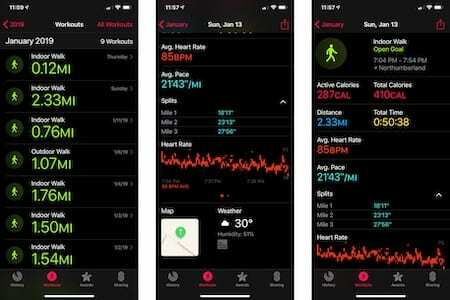
Wenn Sie viele verschiedene Arten von Übungen machen, können Sie vom Trainingsbildschirm aus sortieren. Tippe oben rechts auf dem Bildschirm auf Alle Workouts. Tippen Sie dort auf die Art des Trainings, die Sie sehen möchten. Im folgenden Beispiel werden nur elliptische Übungen gezeigt:

Über die Gesundheits-App
Trainingsdaten werden auch in der Health-App auf dem iPhone gesammelt und gepflegt. Die gesammelten Informationen sind jedoch weniger spezifisch und werden mit allen an einem bestimmten Tag gesammelten Informationen gruppiert. Zu den Daten, die von einem Lauf empfangen werden, der in der Health-App verwaltet wird, gehören beispielsweise Distanz, Schritte und verbrannte Kalorien.
Beachten Sie, dass die Informationen im Diagrammformat dargestellt werden. Sie können nach Tag, Woche, Monat und Jahr sortieren.
Im folgenden Beispiel können Sie in der Health-App zusammenfassende Informationen zu dem oben genannten Spaziergang anzeigen:
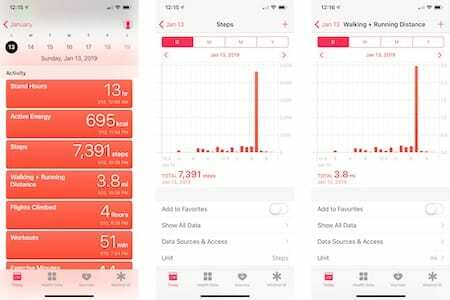
Schlüsselnummern verstehen
In diesem Abschnitt erfährst du mehr über spezifische Informationen, die durch Apple Watch-Workouts gesammelt werden. In jedem Fall empfehlen wir, diese Informationen über die Aktivitäts-App zu überprüfen, obwohl einige Daten auch auf der Apple Watch selbst und über die Gesundheits-App angezeigt werden können. Es ist nur einfacher in der Aktivitäts-App anzuzeigen.
Schließen Sie Ihre Ringe
Informationen, die aus Trainingsroutinen gesammelt werden, sind größtenteils selbsterklärend. Schritte, Distanz, verbrannte Kalorien und ähnliche Informationen werden von anderen tragbaren Geräten erfasst, einschließlich anderer Smartwatches und Fitness-Tracker. Apple Watch-Benutzer können auch davon profitieren, jeden Tag „die Ringe zu schließen“. Die drei Ringe, Bewegung, Bewegung und Stehen, bieten Ihnen eine unterhaltsame und unkomplizierte Möglichkeit, einen gesünderen Tag zu verbringen.
Diese drei Ringe werden wie folgt berechnet:
- Die Bewegung ring basiert auf den täglich verbrannten Kalorien. Sie können diese Zahl wöchentlich anpassen.
- Du kannst deine schließen Übung klingeln, indem Sie mindestens 30 Minuten Aktivität bei oder über einem flotten Spaziergang absolvieren.
- Endlich, das Stand Ring kann geschlossen werden, wenn Sie mindestens eine Minute lang stehen, 12 Mal pro Tag.
In Bezug auf das Training gilt: Je mehr du verbrennst, desto näher kommst du deinem Move-Ziel. Sobald Ihre Uhr erkennt, dass Sie eine Trainingsroutine absolvieren, kommen Sie Ihrem Trainingsziel näher. Sie finden diese Ringe auf Ihrer Apple Watch sowie die Activity- und Health-Apps auf dem iPhone.
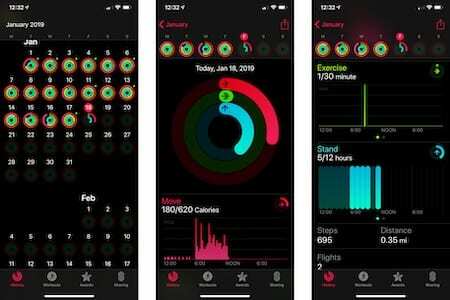
Pulsschlag
Ohne ein gesundes Herz würde keiner von uns lange da sein. Glücklicherweise verfügt die Apple Watch über diese unheimliche Fähigkeit, unsere Herzfrequenz rund um die Uhr zu verfolgen. Die Apple Watch Series 4 geht noch einen Schritt weiter, ermöglicht es Ihnen jedoch, nach zu suchen Anzeichen von Vorhofflimmern.
Während eines Trainings misst die Apple Watch Ihre Herzfrequenz kontinuierlich und drei Minuten lang nach dem Ende des Trainings. Dabei kann es eine Trainingserholungsrate bestimmen. Apple verwendet diese Informationen, um zu berechnen, wie viele Kalorien Sie verbrannt haben.
Die Apple Watch berechnet auch eine tägliche Ruhefrequenz und einen durchschnittlichen Gehweg, indem sie Hintergrundherzfrequenzwerte mit Beschleunigungsmesserdaten erfasst.
So finden Sie während eines Trainings erfasste Herzfrequenzinformationen:
- Tippen Sie in der Aktivitäts-App auf das Trainings Tab.
- Tippen Sie auf das Spezifische Trainieren Sie überprüfen möchten.
- Du kannst sehen Pulsschlag und Erholung der Herzfrequenz Informationen auf diesem Bildschirm. Scrollen Sie vor und zurück, um beide Datensätze anzuzeigen.
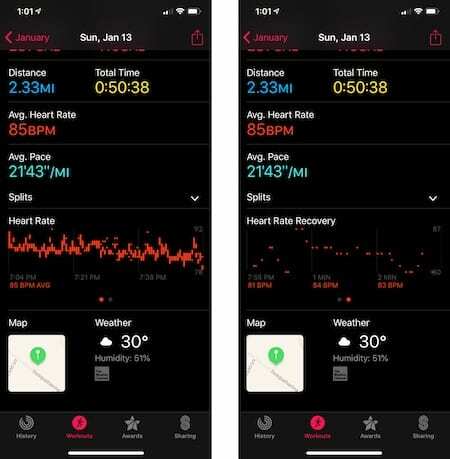
Überprüfen der Lauf-/Geh-Kartenroute
Die Apple Watch zeichnet die Route auf, die Sie beim Gehen oder Laufen zurücklegen. Ab der Apple Watch Series 2 brauchst du deine Uhr nicht mehr dabei, um diese Daten zu sammeln. Wenn Sie eine Apple Watch der ersten Generation besitzen, benötigen Sie Ihr iPhone als tragbares Gerät, um Routing-Informationen zu erhalten.
So finden Sie während eines Trainings erfasste Routeninformationen:
- Tippen Sie in der Aktivitäts-App auf das Trainings Tab.
- Tippen Sie auf das Spezifische Trainieren Sie überprüfen möchten.
- Scrollen Sie nach unten, bis Sie den Abschnitt Karte sehen. Tippen Sie auf das Karte erweitern.
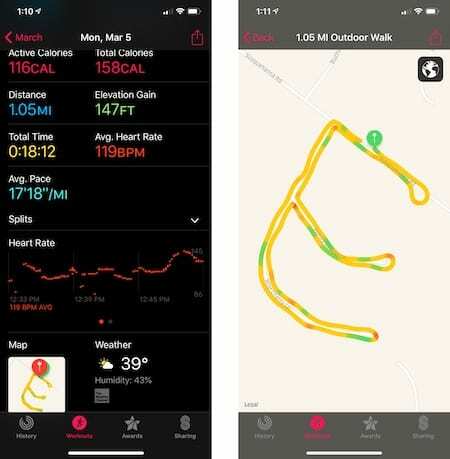
Erklärung der Trainingskartenfarben
- Gelb ist dein durchschnittliches Tempo
- Grün ist das schnellste Tempo
- Rot und Orange ist das langsamste Tempo
Alle Abschnitte basieren auf Durchschnittswerten für diesen Abschnitt und der Dauer der Bearbeitung.
Integration von Drittanbietern
Du kannst Workouts von deiner Apple Watch aus mit der nativen Workout-App oder mit einer Drittanbieter-App verfolgen. In jedem Fall werden die Daten weiterhin über die Aktivitäts- (und Gesundheits-) App gesammelt. Zwei der beliebtesten Trainings-Apps für die Apple Watch sind Nike Run Club und Runkeeper.
Die Freiheit Nike Run Club app verfolgt und speichert Läufe und andere Übungen, genau wie die standardmäßige Move-App auf der Apple Watch. Es bietet jedoch auch audiogeführte Lauftrainings mit Nike-Trainern und -Athleten. Sie können auch personalisierte Trainings erstellen, um Ihre Ziele zu erreichen. Darüber hinaus können Sie die App verwenden, um an wöchentlichen und monatlichen Distanz-Challenges teilzunehmen, um Sie zu motivieren. Unterwegs können Sie auch digitale Trophäen und Abzeichen verdienen, um Ihre Erfolge zu feiern.
Inzwischen gibt es die Freemium Runkeeper-App, das eine eigene Liste von Motivationstools für Benutzer hat, die gerne laufen, spazieren, Rad fahren, wandern und mehr. RunKeeper bietet Audioansagen während des Trainings, bei Herausforderungen, Belohnungen, virtuellen Gruppen und mehr. Ein In-App-Kauf schaltet ein Runkeeper Pro-Premium-Erlebnis frei, in dem du Anleitungen für 5 km, Marathon und andere langfristige Herausforderungen findest.
Zusammenfassung
Alles, was Sie brauchen, um sich selbst zu motivieren, durch Trainingsroutinen in Form zu kommen, ist in der Apple Watch enthalten. Welche Art von Workouts führst du mit deiner Apple Watch durch? Lass es uns in den Kommentaren unten wissen.